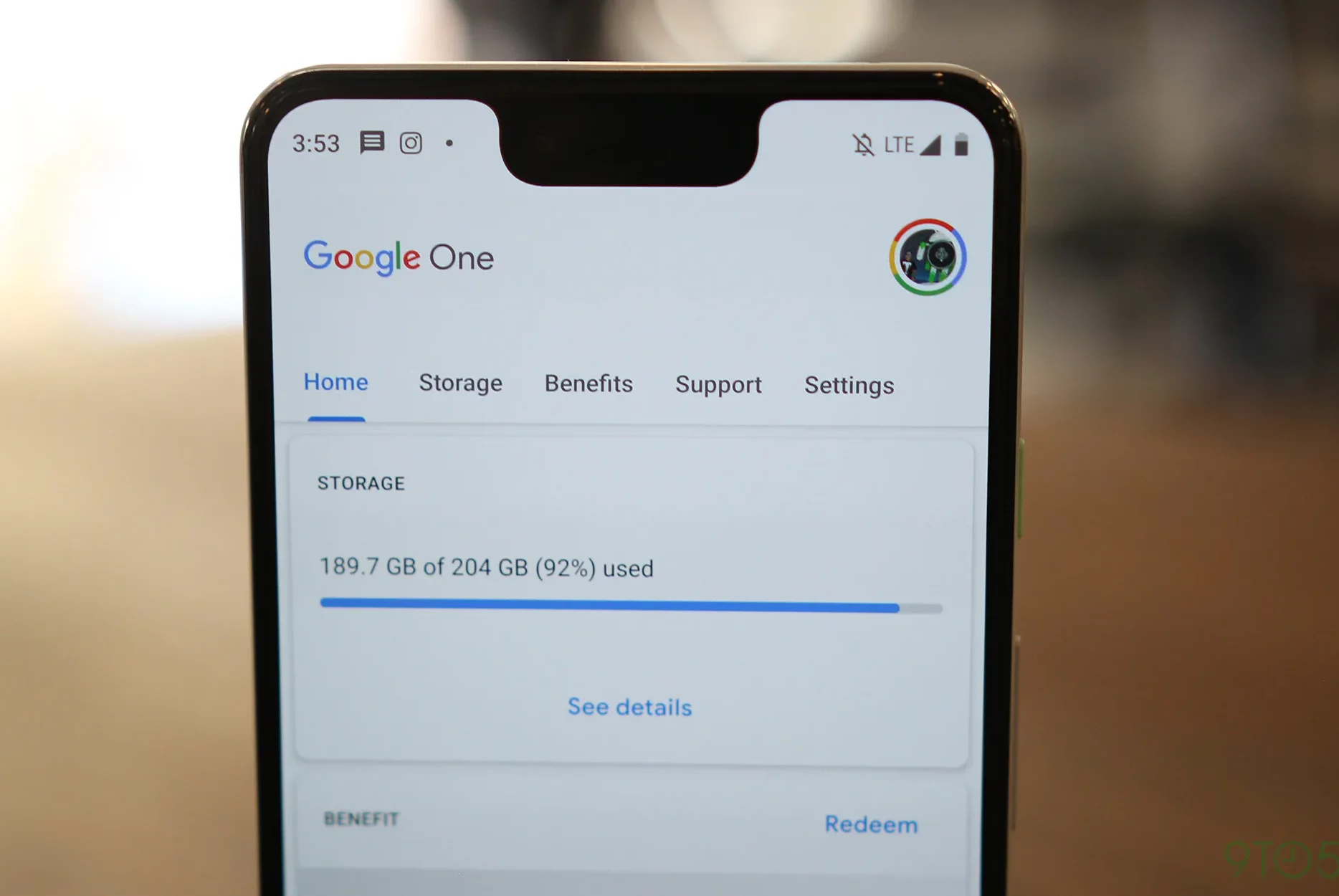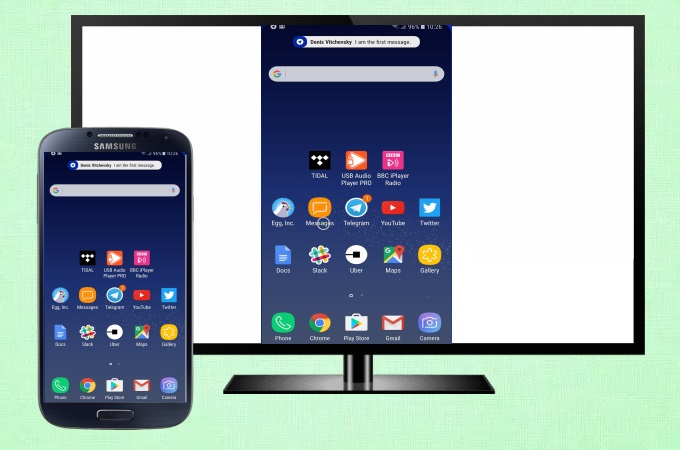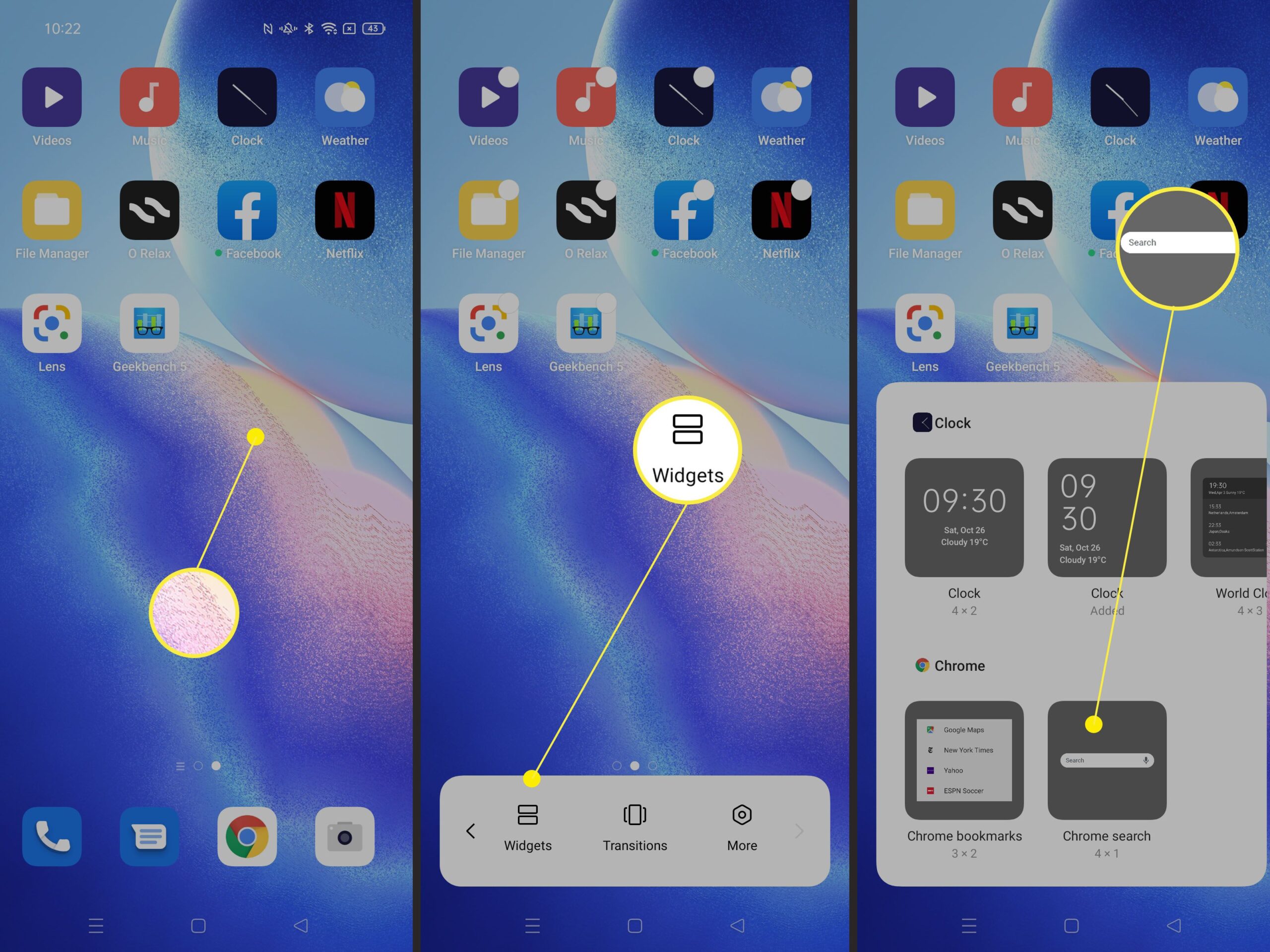چرا گوشی نوکیا ساده روشن نمیشه ؟

دلیل روشن نشدن موبایل نوکیا چیست؟ چه چیز باعث میشود موبایل نوکیا بالا نیاید؟ علل بالا نیامدن موبایل نوکیا چه چیزی میتواند باشد؟ راهکارهای حل مشکل بالا نیامدن موبایل نوکیا چیست؟ به چه خاطر موبایل نوکیا روشن نمیشود؟ روشن کردن موبایل نوکیا به چه شیوه است؟ و سوالات بسیار دیگری که از ما پرسیدهاید. با ما همراه باشید و این مقاله را بخوانید، چرا که ما در این مقاله درباره دلایل روشن نشدن موبایل نوکیا و راهکارهای برطرف کردن این مشکل صحبت کردهایم.
چه چیز باعث میشود موبایل نوکیا بالا نیاید؟
علتهای مساله بالا نیامدن موبایل نوکیا این موارد است: نصب کردن یک رام سفارشی یا کرنل خراب، نصب کردن یک نرم افزار یا بازی نامناسب، مجوزهای نادرست برای یک نرم افزار یا فایل و فلش زدن یک کاستوم مد یا تم که باعث ایجاد مساله روشن نشدن موبایل نوکیا میشود.
- اولین راهکار، مساله روشن نشدن موبایل نوکیا:
به کارگیری این روش زمانی امکان دارد که موبایل هدف بر روی فریمور اصلی باشد. این به این معناست که کاستوم ریکاوریهایی همچون CWM و یا TWRP بر روی آن فلش نشده باشند.
جهت انجام این کار نخست موبایل را خاموش و سپس روشن نمایید و آن را در وضعیت ASR بوت کنید. این کار با به کارگیری مقارن چند کلید باهم، که روش آن در هر موبایل اندرویدی متفاوت است، امکانپذیر است.
بعد از آن جهت برطرف کردن مساله بالا نیامدن موبایل، با به کارگیری کلیدهای کم و زیاد کردن صدا بین موردها حرکت کنید و عبارت (wipe cache partition) را برگزینید، و سپس گزینه (وایپ دیتا /فکتوری) را کلیک کرده و پس از آن به فهرست اصلی ریکاوری بازگردید، و موبایلتان را با به کارگیری گزینه (reboot system now ) دوباره استارت کنید، معمولا با انجام این کار مساله بالا نیامدن موبایل رفع میشود.
گوشی های موبایل به همراه تخفیف های ویژه مبیت را ببینید : قیمت گوشی
- دومین راهکار جهت حل مساله بالا نیامدن موبایل نوکیا:
جهت برطرف کردن مساله بالا نیامدن موبایل نوکیا راهکار دوم، برای وقتی است که بر روی موبایل روت شدهتان یک کاستوم ریکاوری همچون TWRP یا CWM فلش زده باشید.
در این وضعیت، نخست میبایست موبایلتان را خاموش و سپس روشن کنید و بر روی ریکاوری که فلش زدهاید، دیوایس خود را بوت کنید. بر روی مورد (Wipe dalvik-cache) ضربه بزنید، پس وارد (Mounts & Storage) می شوید، حال گزینه (Wipe /cache) را انتخاب نمایید. و پس از آن موبایل را ریبوت کنید.
- سومین راهکار جهت حل مساله بالا نیامدن موبایل نوکیا:
درصورتی که راهکارهای بالا را امتحان کردید و باز هم مساله بالا نیامدن موبایل شما برطرف نشد، لازم است نسخه پشتیبان رام اصلی را بازنشانی کنید.
جهت برطرف کردن مساله بالا نیامدن موبایل نوکیای خود این امکان برایتان وجود دارد که رام دیگری از فهرست ریکاوری و یا فریمور اصلی را نصب نمایید و یا از factory image کمک بگیرید، چرا که ممکن است تا حد خوبی مساله موبایل نوکیای شما را رفع کند. با این همه همه کاربران عادی و بیتجربه تبحر و علم مورد نیاز را برای انجام دادن این مراحل ندارند و این امکان وجود دارد که نتوانند تمام مراحل را به درستی طی کنند؛ بنابراین توصیه میکنیم جهت رفع مساله بالا نیامدن موبایلتان به کارشناسان باتجربهای که به شما معرفی میکنیم رجوع کنید.
- وضعیتهای گوناگون بالا نیامدن موبایل
اولین وضعیت در مساله بالا نیامدن موبایل نوکیا:
نمایش ندادن اسکرین که نمایانگر بوت شدن موبایل است، و یا خوانده نشدن موبایل توسط رایانه و لپ تاپ، عدم گرم شدن موبایل پس از شارژ و روشن نشدن لامپ شارژ موبایل.
در این وضعیت، ممکن است ایراد از سیم آسیب دیده USB و یا آداپتور باشد. پس قطعات نو را جایگزین آنها کرده و موبایل را به رایانه وصل کنید. سپس در بخش boot screen ویندوز دقت کنید که آیا ویندوز موبایل را میخواند یا نه. در صورتی که مدل موبایلتان شناسایی شد، به این معناست که موبایلتان هنوز کار میکند و تواناییهایش از بین نرفته است.
با مشاهده مدل موبایلتان، آن را شارژ کنید و اجازه دهید چند ساعت شارژ شود و بعد آن را Soft Reset کنید. درصورتی که این راهحل مؤثر نبود، خارج کردن باتری را امتحان نمایید، و اگر هیچ کدام از این دو راه جواب نداد، موبایل را به رایانه وصل نمایید. درصورتی که رایانه موبایلتان را شناسایی نکرد، باتری یا برد گوشی شما آسیب دیده است و میبایست آن را به کارشناسان در نمایندگیها نشان دهید.
درصورتی که وصل کردن به رایانه موفقیتآمیز بود و موبایل شناسایی شد، با استفاده از Fastboot یا ADB دوباره سیستم عامل آن را نصب کنید.
دومین وضعیت در مساله بالا نیامدن موبایل نوکیا:
روش ماندن لامپ شارژ، صفحه نمایش روشن و یا بوت شدن دستگاه (boot screen) و شناسایی با رایانه یا لپ تاپ.
در این حالت با دقت کردن به موبایل درمییابیم که به نظر سالم است، ولی به درستی عمل نمیکند. این احتمال وجود دارد که مشکل از سیم microUSB و یا آداپتور باشد. پس به جای این قطعات از قطعات سالم استفاده کرده و همچون شیوه ی گذشته موبایل را در زمان طولانی شارژ کنید و soft reset کنید. موبایل را با به کارگیری Bootloader روشن کرده و درصورتی که انجام این کارها مؤثر بوده، موبایل را به تنظیمات کارخانه برگردانید.
سومین وضعیت در مساله بالا نیامدن موبایل نوکیا:
ری بوت شدن موبایل به صورت همیشگی، فریز شدن آن، و یا نمایان شدن پیاپی boot screen
این وضعیت به خاطر وجود مشکل هم در سیستم نرم افزار و هم در سخت افزار بروز کرده است و سبب میشود موبایل بالا نیاید. و دلایل آن میتواند موفق نبودن آپدیت OTA، و تغییر دادن سیستم عامل به علل گوناگون مانند فلش زدن رامهای سفارشی باشد.
در این وضعیت نخست soft reset کنید، درصورتی که مؤثر نبود موبایل را توسط bootloader بوت نمایید و تلاش کنید آن را ریست فکتوری کنید. چنانچه این راهکار نیز جواب نداد، حافظه کش را حذف کنید. در صورتی که همچنان مساله بالا نیامدن موبایل رفع نشد، میبایست سیستم را دوباره با به کارگیری پروتکل ABD فلش زده و یا به یک کارشناس رجوع کنید.
چهارمین وضعیت در مساله بالا نیامدن موبایل نوکیا:
در این وضعیت سیستم در boot screen خطایی را نمایش نمیدهد. درصورتی که بر روی موبایلتان رامهای سفارشی را فلش زده باشید، موبایل به طور مکرر راهاندازی مجدد میشود که علت آن یک نرم افزار خراب، بدافزار و یا سیستم عامل ناسالم است.
در این وضعیت نخست میبایست soft reset کنید و درصورتی که موفقیتآمیز نبود، موبایل را در وضعیت ایمن یا Safe Mode بوت کنید. درصورتی که نتوانستید به این قسمت دستیابی پیدا کنید، موبایل را به وسیله bootloader یا حالت ریکاوری بوت نموده و بعد از آن حافظه کش را حذف نمایید و موبایل را ریبوت کنید. چنانچه مؤثر واقع نشد، نیاز است به کارشناسان کاربلد در این حیطه مراجعه نمایید که ما آنها را به شما معرفی میکنیم.
یاددهی ریکاوری و برگرداندن به تنظیمات کارخانه در نوکیا Nokia:
بعد از وارد شدن به وضعیت ریکاوری مورد (Apply update from SD card) را انتخاب نمایید. سپس بر روی فایل Nokia6_OTA_update.zip ضربه زده و آن را نصب نمایید.
درصورتی که بعد از نصب موبایل دچار خطا گردید و راهاندازی مجدد اتفاق افتاد ناراحت نباشید. اگر راهاندازی مجدد صورت نگرفت خودتان موبایل را ریاستارت کنید. بعد از راهاندازی مجدد، موبایل به محیط ریکاوری ورود پیدا میکند؛ چنانچه این اتفاق نیفتاد دوباره به طور دستی به ریکاوری وارد شوید.
این مرتبه بعد از داخل شدن به محیط ریکاوری موردی با نام Reboot to bootloader در میان گزینهها اضافه میشود. درصورتی که این گزینه مشاهده میشود مشخص میشود که مرحلههای قبل را به درستی پیش رفتهاید، وگرنه میبایست دوباره مراحل ذکر شده را انجام دهید.
در این بخش میبایست نخست فایلهای زیر را از درون فایل دانلود بیرون آورده و از حالت زیپ شده خارج نمایید. Nokia6_Android7.1.1_Firmware.7z
OST_tool.zip
OST_Patch.zip
نکته: (برای خارج کردن از حالت زیپ می توانید نرم افزار Winrar را به کار بگیرید)
بعد از استخراج به پوشه OST_tool داخل شوید و با ضربه بر روی (launcher.exe) آن را نصب کنید. جهت انجام نصب فقط چند بار روی Next ضربه بزنید تا در آخر گزینه Finish نمایان شود. بعد از نصب نرم افزار را راهاندازی نکنید. داخل پوشه OST_Patch شده و از فایل درون آن (OnlineUpdateTool.exe) رونوشت بگیرید.
اکنون به مسیر نصب نرم افزار (به طور معمول در مسیر Program Files x86/OST LA) بروید و در مکان خالی Paste کنید تا فایل رونوشت گرفته شده با فایل فعلی تعویض شود (جهت جاینشینی گزینه Replace را به کار بگیرید).
سپس در همان مسیر فایل OnlineUpdateTool.exe.config را پاک نمایید. و فایل OnlineUpdateTool.exe را راهاندازی نمایید.
در نرم افزاری که باز میشود بر روی گزینه Next ضربه زده و در وهله بعد رام مخصوص را که اکسترکت شده و در فایل Nokia6_Android7.1.1_Firmware.7z قرار گرفته است بارگذاری کنید.
موبایل را به وسیله سیم به رایانه یا لپ تاپ متصل نمایید و در محیط ریکاوری بر روی گزینه Reboot to) bootloader) ضربه بزنید.
هنگامی که گزینه Next بر روی برنامه نمایان شد، این گزینه را انتخاب کرده و صبر کنید. احتمالا در ابتدا روند فلش با خطا مواجه خواهد شد. گزینه Continue را انتخاب کرده و دوباره روند فلش را انجام دهید تا فایل به درستی فلش شود.
درصورتی که تمام مراحل را به درستی انجام دهید اندروید ۷.۱.۱ بر روی موبایلتان فلش خواهد شد، ولی همزمان با شروع به کار موبایل، لازم است تا آن را بروزرسانی نمایید. پس روند بروزرسانی را طی کنید تا دوباره رام 9 بر روی موبایل شما نصب شود.
نکته: پیش از طی کردن این مرحله مطمئن شوید که موبایلتان لااقل 50% شارژ داشته باشد.
حرف آخر
همانگونه که اطلاع دارید، اندروید سیستمی منعطف است که با به کارگیری bootloader به سادگی مسائلی در رابطه با بالا نیامدن آن در موبایل ، تبلت و…، رفع میشود و این امکان برای شما هست که از راه پروتکل های ABD مسائل شبیه به آن را حل نمایید و سیستم عامل را بازنشانی کنید.